Вопрос. Прочитал статью о создании загрузочной флешки с Windows 10, буквально на следующий день купил новую флешку, форматировал её в FAT32 и точно так, как показано в вашей статье скопировал на неё все файлы Windows 10, затем перезагрузился, и вошёл в загрузочное меню своего компьютера, выбрал для загрузки флешку, но загрузки с флешки не произошло, на экране монитора вышла ошибка «No bootable device insert boot disk and press any key» другими словами «Отсутствует загрузочное устройство».
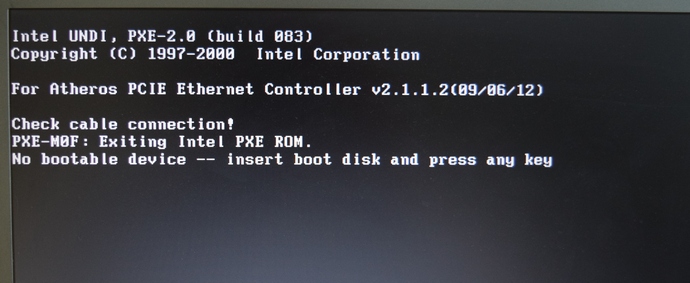
Что интересно, попытался с этой же флешки загрузить ноутбук с БИОСом UEFI и попал в программу установки Windows 10, то есть флешка всё-таки загрузочная! Ещё раз проверил флешку на другом обычном компьютере и с флешки не удалось загрузиться. Не могу понять, в чём же дело?
Где-то на вашем сайте Владимир объяснял причину, но не найду такой статьи.
Ошибка «No bootable device insert boot disk and press any key» при загрузке с флешки, или как правильно сделать загрузочной новую флешку, или ещё один небольшой секрет создания загрузочной флешки с Windows 7, 8.1, 10
Привет всем! Меня зовут Владимир и я отвечу на этот вопрос.
В статье "Как создать загрузочную флешку с Windows 10" админ написал, что для создания флешки достаточно скопировать файлы образа Windows 10 на накопитель и флешка автоматически станет загрузочной.
Для компьютеров с включенным UEFI это так.
Для компьютеров с обычным BIOS или выключенным интерфейсом UEFI это не так. Коротко объясняю почему, уверен, вы всё поймёте.
Установку операционных систем Windows (от Vista до 10) запускает загрузчик BOOTMGR, который находится в, скопированном на флешку, дистрибутиве. Но флешку BIOS видит как HDD. И чтобы BIOS передал управление загрузкой нашему BOOTMGR, на флешке должна быть создана MBR c кодом загрузчика BOOTMGR (Windows NT 6.x) и активный раздел с PBR (загрузочной записью раздела) BOOTMGR.
При обычном форматировании флешки средствами Windows (в файловую систему NTFS или FAT32) PBR станет BOOTMGR, а MBR какой была до форматирования такой и останется (то есть новая флешка не будет загрузочной после простого копирования на неё файлов Windows 10). У админа получилось потому, что он всё проделал на старой флешке, когда-то уже бывшей загрузочной и на ней были ранее установлен нужный код и раздел был активный.
Обновить коды и сделать раздел на флешке активным можно и после копирования файлов Windows на флешку. Сделать это можно двумя способами: с помощью утилиты Bootice, а также командной строки. Показываю оба способа.
Обновляем коды и делаем раздел на флешке активным с помощью утилиты BOOTICE
Итак, поставим себя на место нашего читателя.
Подсоединяем новую флешку к компьютеру и форматируем её в файловую систему FAT32,
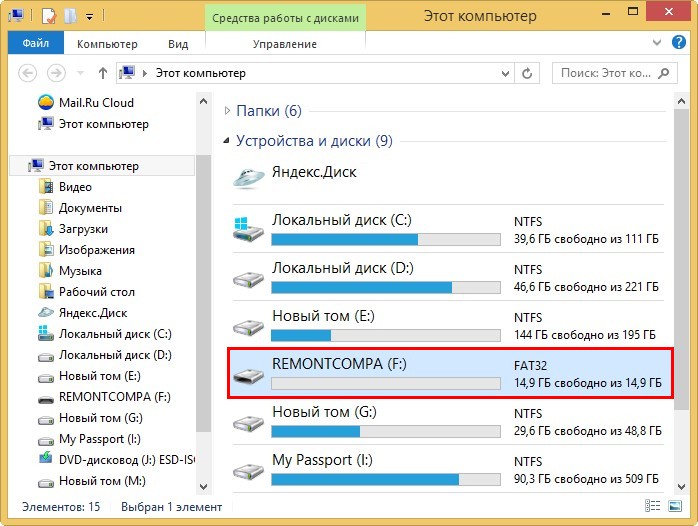 затем копируем на неё содержимое ISO-образа Windows 10.
затем копируем на неё содержимое ISO-образа Windows 10.
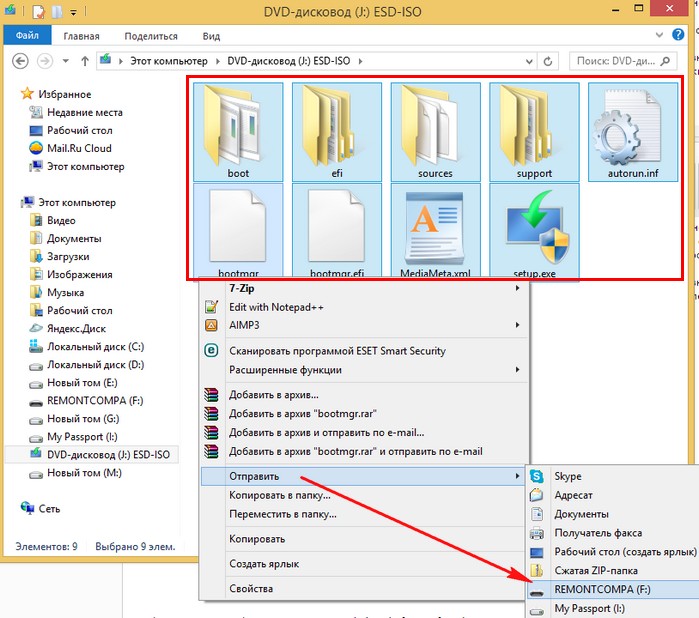

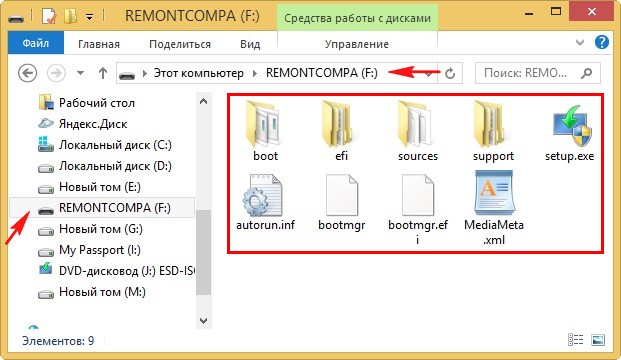 Если у вас новый ноутбук с включенным интерфейсом UEFI, то ноутбук прекрасно загрузится с этой флешки, но если UEFI отключен или вы пытаетесь загрузить обычный компьютер с простым BIOS, то появится ошибка при загрузке «No bootable device insert boot disk and press any key».
Если у вас новый ноутбук с включенным интерфейсом UEFI, то ноутбук прекрасно загрузится с этой флешки, но если UEFI отключен или вы пытаетесь загрузить обычный компьютер с простым BIOS, то появится ошибка при загрузке «No bootable device insert boot disk and press any key».
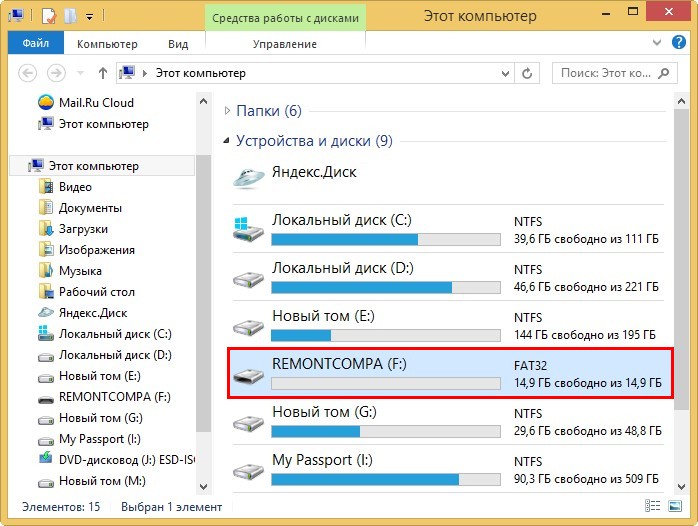
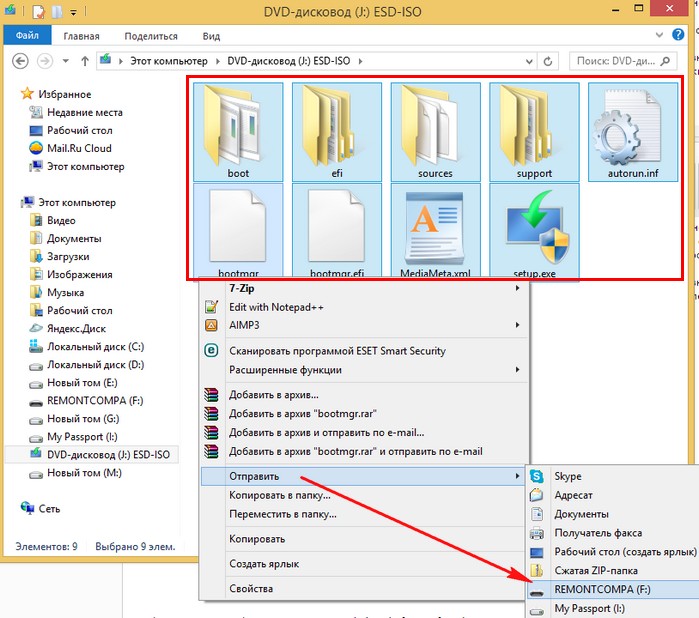

Файлы Windows скопированы на флешку
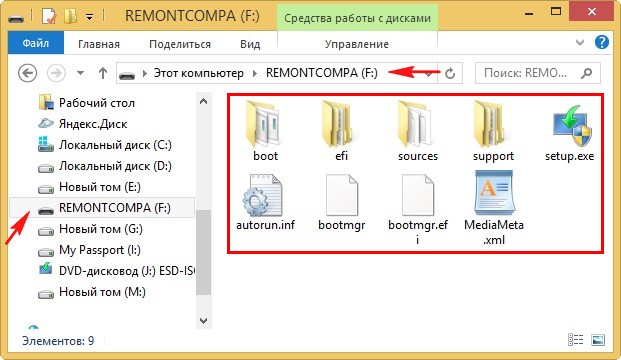
Открываем утилиту WinSetupFromUSB
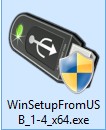 выбираем в списке накопителей нашу флешку и жмём на кнопку Bootice
выбираем в списке накопителей нашу флешку и жмём на кнопку Bootice
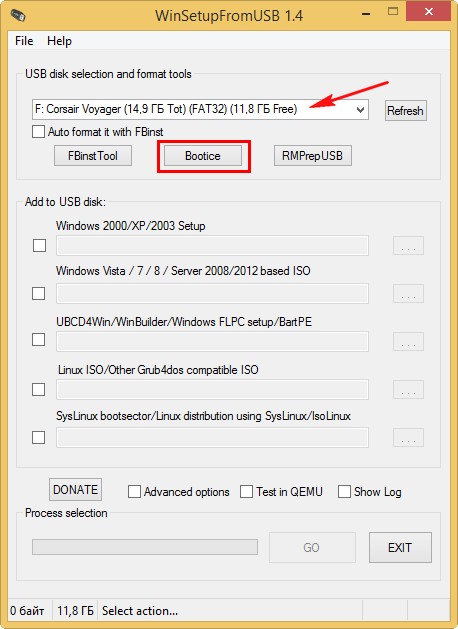
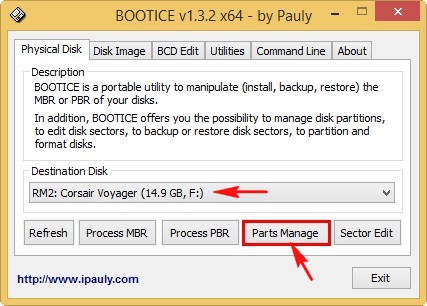
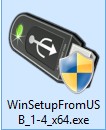
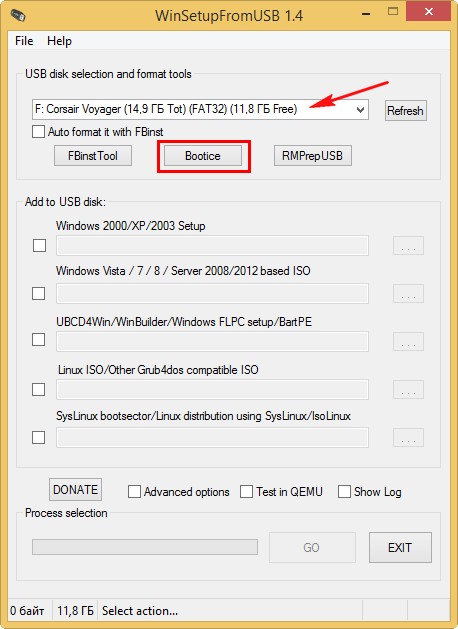
Выбираем в списке нашу флешку
Жмём Parts Manage
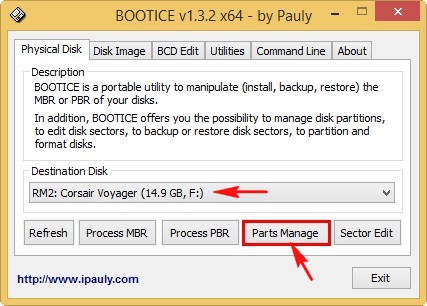
Как видим, на флешке нет активного раздела (в пункте Act. отсутствует буква A).
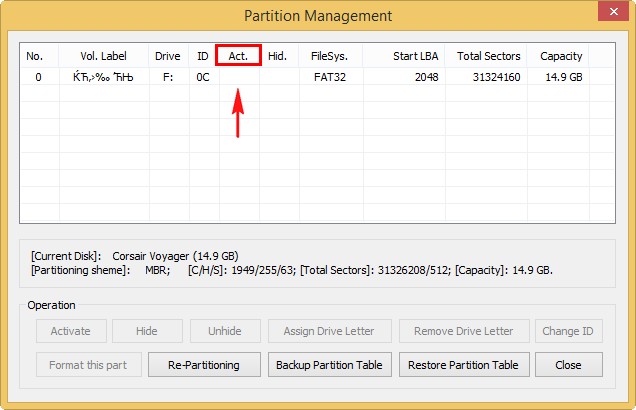
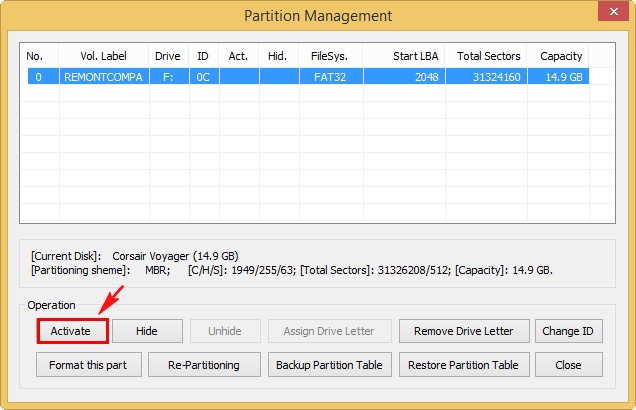
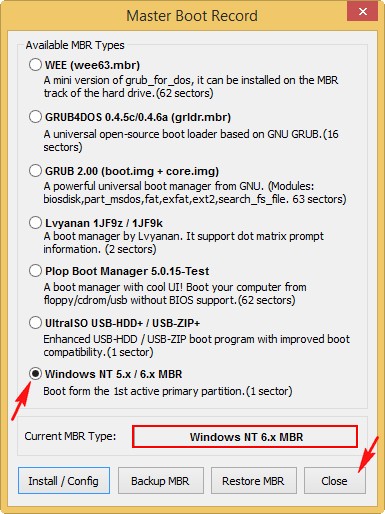
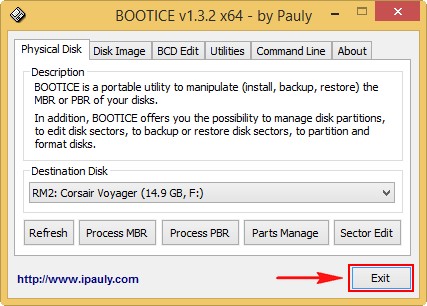
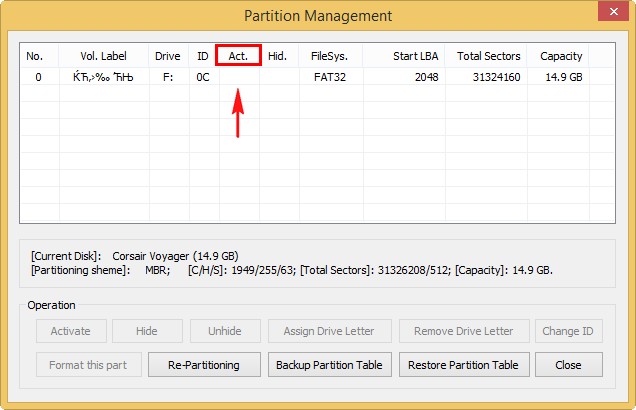
Создаём активный раздел на флешке.
Выделяем флешку левой мышью и жмём кнопку Activate.
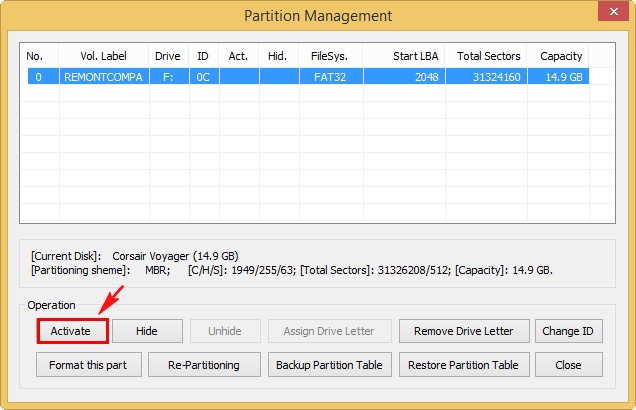
В пункте Act. появляется буква A).
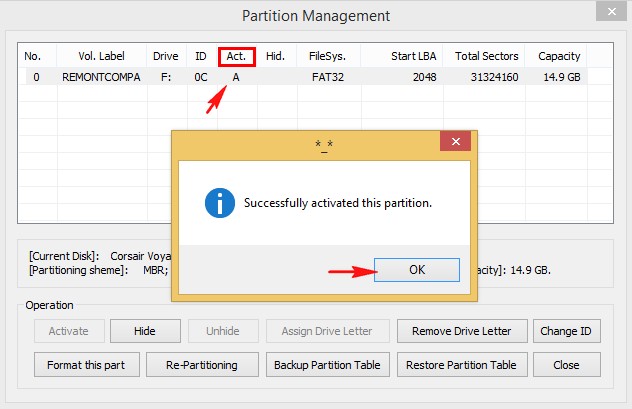
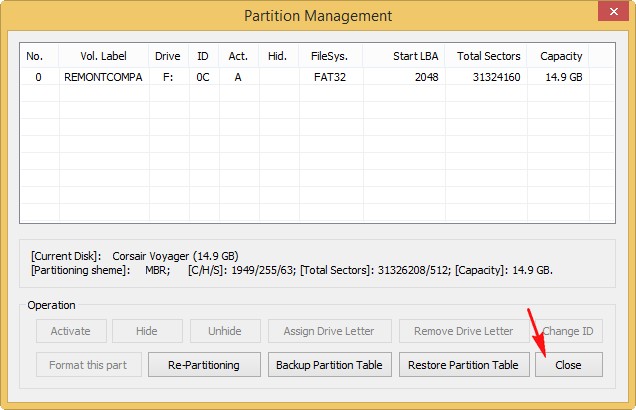
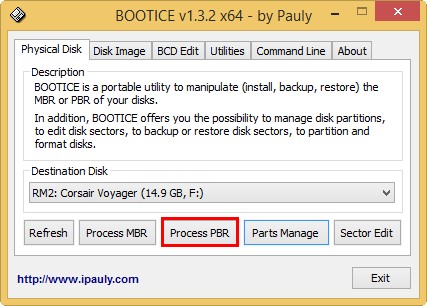
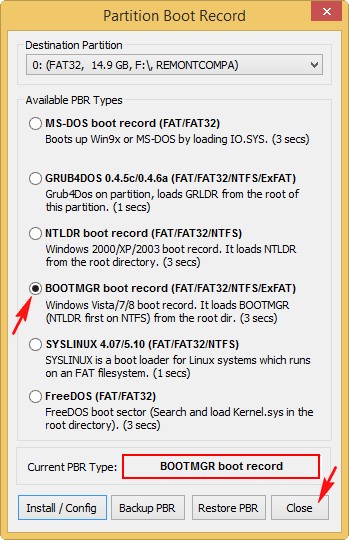
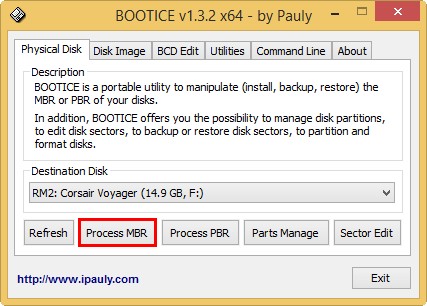
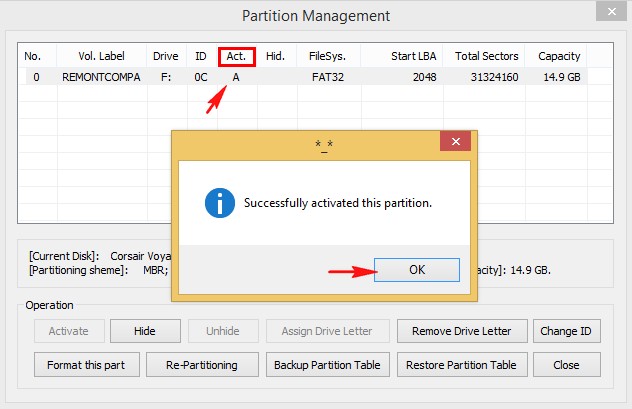
Close
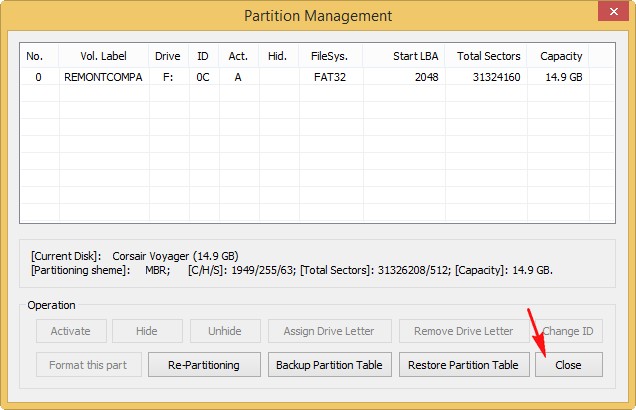
Жмём Process PBR
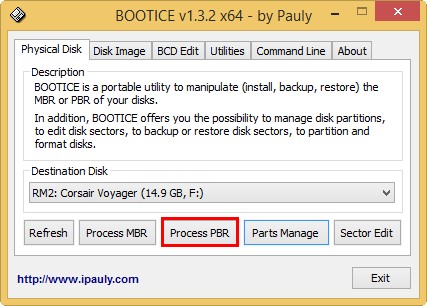
На флешке должен быть активный раздел с PBR (загрузочной записью раздела) BOOTMGR
Отмечаем пункт BOOTMGR boot record
Close
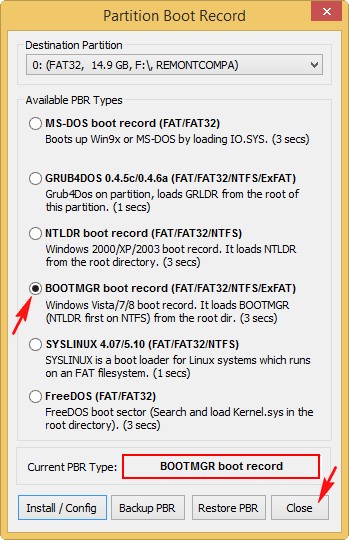
Жмём Process MBR
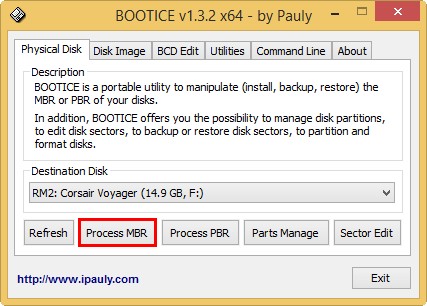
На флешке должен быть активный раздел с MBR c кодом загрузчика BOOTMGR (Windows NT 6.x).
Отмечаем пункт Windows NT 5.x/6.x MBR
Close
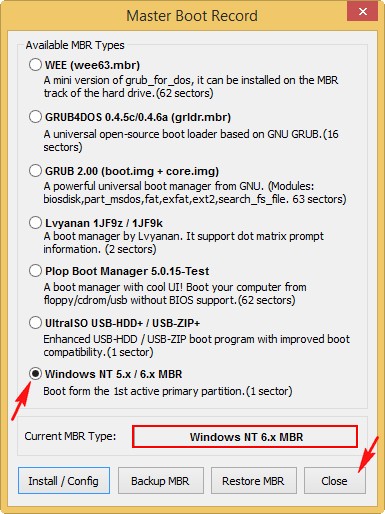
Exit
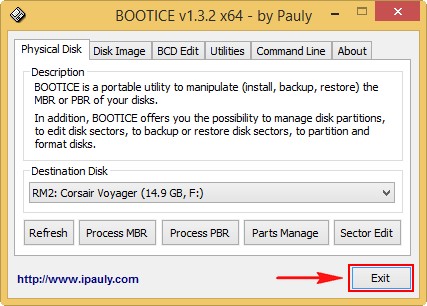
Всё! Теперь с этой универсальной флешки можно загрузить любой компьютер или ноутбук с включенным интерфейсом UEFI или простым BIOS.
Обновляем коды и делаем раздел на флешке активным с помощью командной строки
Активным раздел делается с помощью diskpart
diskpart
lis vol
sel vol 6 (6 номер тома флешки, в вашем случае может быть другим).
active
Ещё загрузочные коды можно обновить с помощью встроенной в bootsect
В Windows 8 bootsect есть, находится в папке System32
команда
bootsect /nt60 x: /mbr
x буква флешки
В windows 7 bootsect нет. Запустить утилиту можно из
дистрибутива смонтированного в виртуальный привод
команда
y:\boot\bootsect /nt60 x: /mbr
y буква привода.
Можно и команду
x:\boot\bootsect /nt60 x: /mbr
коды будут обновлены, но будет сообщение
что код обновлён ненадёжно так как при обновлении
кода не был отключён диск.
Источник: http://remontcompa.ru/816-kak-sdelat-zagruzochnoy-novuyu-fleshku-ili-vse-sekrety-sozdaniya-zagruzochnoy-fleshki-s-windows-7-81-10.html
Смотри также:
- Error Lookup - программа-справка об ошибках Windows. http://fetisovvs.blogspot.com/2015/01/error-lookup-windows.html
- А disk read error occurred press ctrl+alt+del to restart и как с ним бороться http://fetisovvs.blogspot.com/2014/09/disk-read-error-occurred-press.html
- Operating System not found. http://fetisovvs.blogspot.com/2014/03/operating-system-not-found.html
- Боремся с ошибкой 0x803F7000 при скачивании приложений из Магазина в Windows 10. http://fetisovvs.blogspot.com/2015/08/0x803f7000-windows-10.html
- Восстановление загрузчика Windows 8.1 или что делать при ошибке An operating system was not found (Операционная система не найдена). http://fetisovvs.blogspot.com/2015/03/windows-81-operating-system-was-not.html
- Windows 8: Запросите разрешение от Trustedinstaller. Что делать? http://fetisovvs.blogspot.com/2014/10/windows-8-trustedinstaller.html
- Windows 8: Сообщение BAD_SYSTEM_CONFIG_INFO и как с ним бороться http://fetisovvs.blogspot.com/2014/04/windows-8-badsystemconfiginfo.html
- Как исправить: Ваш компьютер необходимо восстановить. Код ошибки: 0xc0000225. http://fetisovvs.blogspot.com/2015/04/0xc0000225.html
- Как исправить ошибку 80070003 или 80070002 при установке обновлений Windows. http://fetisovvs.blogspot.com/2015/03/80070003-80070002-windows.html
- Как исправить ошибку «RunDLL – не найден указанный модуль» в Windows 8.1. http://fetisovvs.blogspot.com/2014/09/rundll-windows-81.html
- Как исправить ошибку активации 0xc004f074 в Windows 8.1. http://fetisovvs.blogspot.com/2015/01/0xc004f074-windows-81.html
- Как исправить ошибку «Центр обновлений Windows в настоящее время не может выполнить поиск обновлений…». http://fetisovvs.blogspot.com/2015/06/windows.html
- Как сделать раздел активным: при загрузке Windows 8 выходит ошибка: "An operating system wasn't found. Try disconnecting any drivers that don't contain an operating system?" http://fetisovvs.blogspot.com/2014/10/windows-8-operating-system-wasnt-found.html
- Магазин Windows: Как исправить ошибку с кодом 0x8e5e0530. http://fetisovvs.blogspot.com/2014/12/windows-0x8e5e0530.html
- Решение проблемы: Нет доступа к папке. Отказано в доступе. http://fetisovvs.blogspot.com/2014/06/blog-post_2909.html
- “Синий экран смерти” – о чем предупреждает ошибка 0×000000ed? http://fetisovvs.blogspot.com/2014/06/0000000ed.html
- Сообщение "Вы используете ненастоящую или модифицированную версию Java". http://fetisovvs.blogspot.com/2014/11/java.html
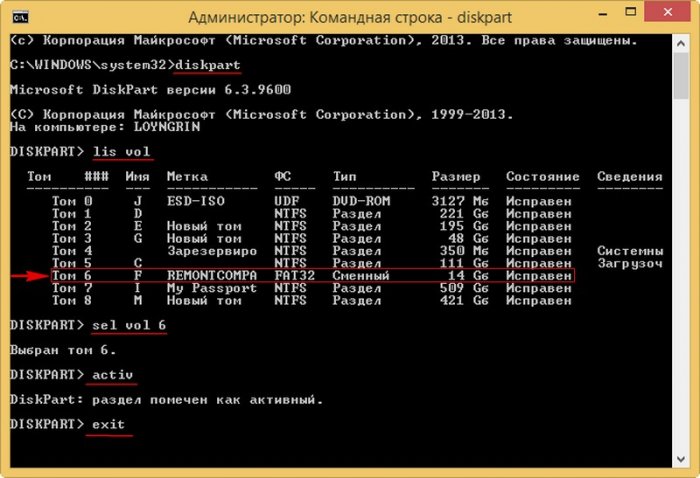
Комментариев нет:
Отправить комментарий